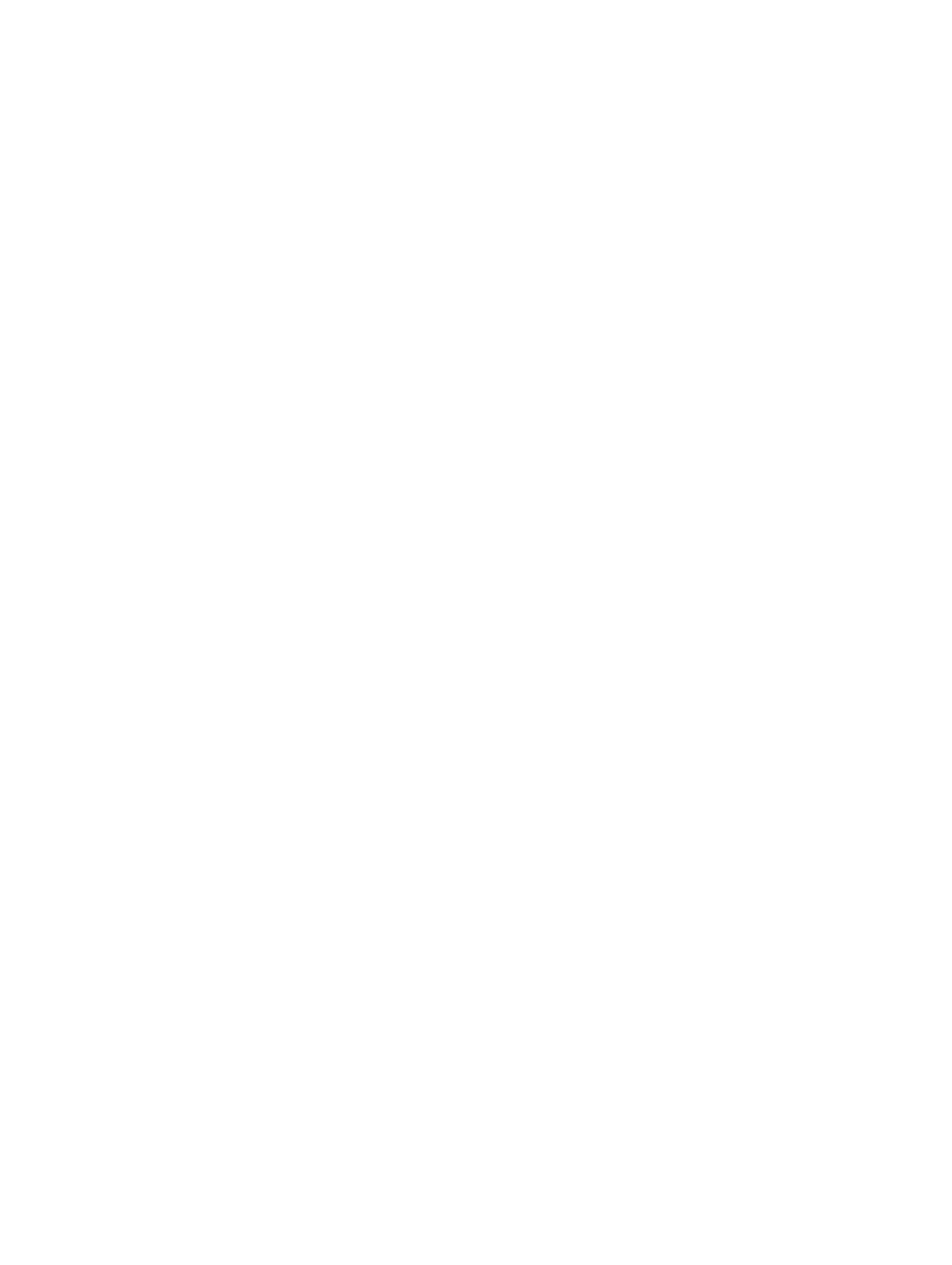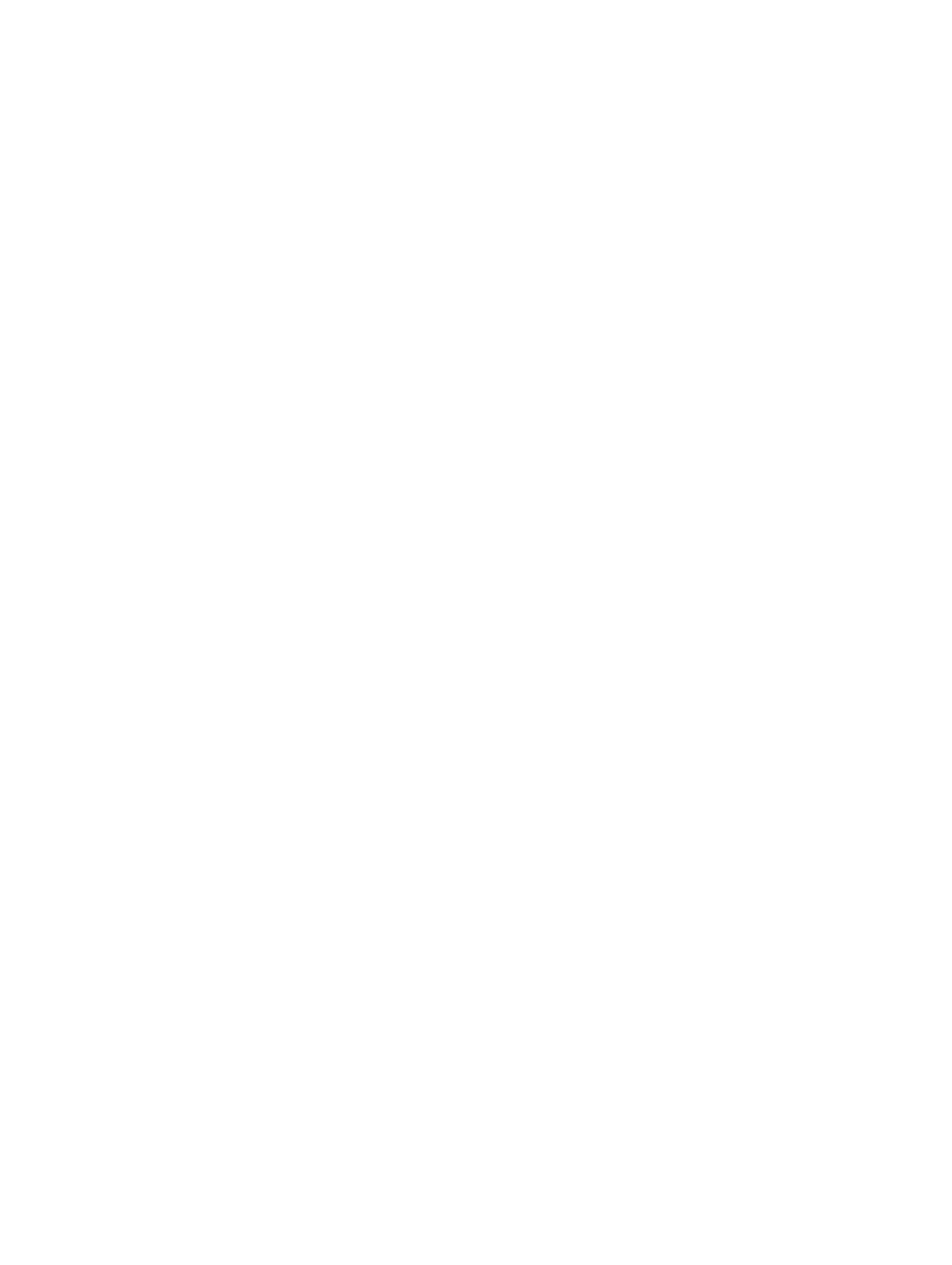
目次
1 コンピューター内部の作業..................................................................................................5
コンピュータ内部の作業を始める前に............................................................................................................. 5
コンピューターの電源を切る..............................................................................................................................6
コンピューター内部の作業を終えた後に......................................................................................................... 6
2 コンポーネントの取り外しと取り付け........................................................................... 8
奨励するツール......................................................................................................................................................8
カバーの取り外し..................................................................................................................................................8
カバーの取り付け..................................................................................................................................................8
イントルージョンスイッチの取り外し............................................................................................................. 9
イントルージョンスイッチの取り付け........................................................................................................... 10
WLAN(ワイヤレスローカルエリアネットワーク)カードの取り外し.................................................... 10
WLAN カードの取り付け.................................................................................................................................... 11
前面ベゼルの取り外し........................................................................................................................................11
前面ベゼルの取り付け........................................................................................................................................12
拡張カードの取り外し........................................................................................................................................12
拡張カードの取り付け........................................................................................................................................14
メモリモジュールのガイドライン................................................................................................................... 14
メモリの取り外し................................................................................................................................................14
メモリの取り付け................................................................................................................................................15
コイン型バッテリーの取り外し....................................................................................................................... 15
コイン型バッテリーの取り付け....................................................................................................................... 16
ハードドライブの取り外し................................................................................................................................16
ハードドライブの取り付け................................................................................................................................18
オプティカルドライブの取り外し................................................................................................................... 18
オプティカルドライブの取り付け................................................................................................................... 19
スピーカーの取り外し........................................................................................................................................19
スピーカーの取り付け........................................................................................................................................21
電源ユニットの取り外し....................................................................................................................................21
電源ユニットの取り付け....................................................................................................................................25
ヒートシンクの取り外し....................................................................................................................................25
ヒートシンクの取り付け....................................................................................................................................27
プロセッサーの取り外し....................................................................................................................................27
プロセッサーの取り付け....................................................................................................................................28
システムファンの取り外し................................................................................................................................28
システムファンの取り付け................................................................................................................................31
サーマルセンサーの取り外し............................................................................................................................31
前面サーマルセンサーの取り付け................................................................................................................... 33